Bạn có một trang web cần được tải lại thường xuyên hoặc có lẽ bạn có nhiều trang web mà mỗi trang cần thời gian tải lại riêng? Giờ đây, bạn có thể tận dụng cả hai thứ tốt nhất với tiện ích mở rộng AutoReloader cho Google Chrome.
Sử dụng AutoReloader
Khi bạn lần đầu tiên nhìn vào cửa sổ thả xuống, mọi thứ sẽ ở trạng thái “chờ đợi” trung lập. Bạn có thể bắt đầu sử dụng tiện ích mở rộng ngay lập tức bằng cách chỉ cần nhập “khung thời gian” mong muốn để tải lại trang web. Lưu ý về “Tùy chọn lặp lại” rằng “0 = Liên tục”…
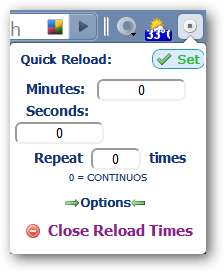
Bạn có thể muốn xem nhanh qua “Tùy chọn” để xem liệu có bất kỳ “thay đổi hoạt động” nào mà bạn muốn thực hiện hay không.

Sau khi bạn nhập thời gian, hãy nhấp vào “Đặt liên kết” để bắt đầu hẹn giờ.
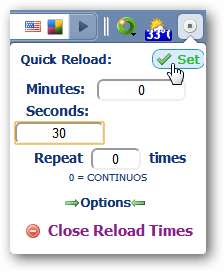
Lưu ý rằng bạn có thể xem thời gian còn lại trên “Nút thanh công cụ” trừ khi bạn tắt tính năng này trong “Tùy chọn”.
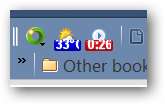
Nhấp vào “Nút thanh công cụ” sẽ hiển thị phiên bản lớn hơn của bộ hẹn giờ trong cửa sổ thả xuống cùng với “Hủy liên kết bộ hẹn giờ hiện tại”.
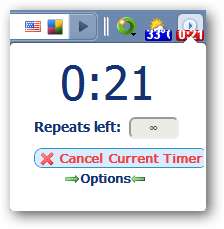
Đây là phần hay nhất với AutoReloader… bạn có thể thiết lập danh sách “Thời gian tải lại” tùy chỉnh của riêng mình và sau đó truy cập chúng thông qua cửa sổ thả xuống. Sử dụng hai thời điểm được hiển thị ở đây, chúng tôi có thể thiết lập “Trang web Productive Geek” trong 30 giây tải lại và “Trang web TinyHacker” tải lại trong 1 phút cùng một lúc. Không có bất kỳ xung đột nào khi chạy cả hai "thời gian tải lại" đồng thời. Đây là một tính năng thực sự tuyệt vời!
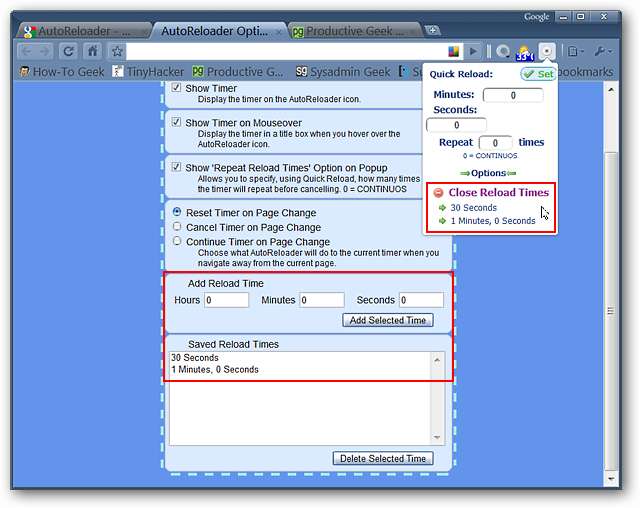
Phần kết luận
Cho dù bạn chỉ có một trang web hay nhiều trang cần tải lại định kỳ ( chẳng hạn như theo dõi Woot-Off hoặc đấu giá Ebay ) phần mở rộng AutoReloader là công cụ hoàn hảo cho công việc. Chạy đồng thời thời gian tải lại tùy chỉnh chưa bao giờ dễ dàng hơn thế.
Liên kết
Tải xuống tiện ích mở rộng AutoReloader (Tiện ích mở rộng Google Chrome)







